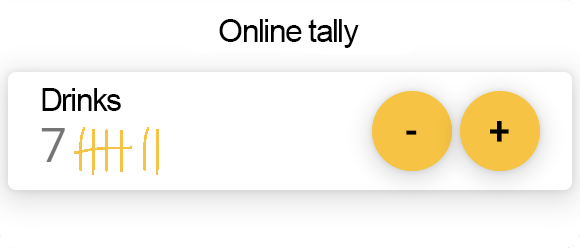
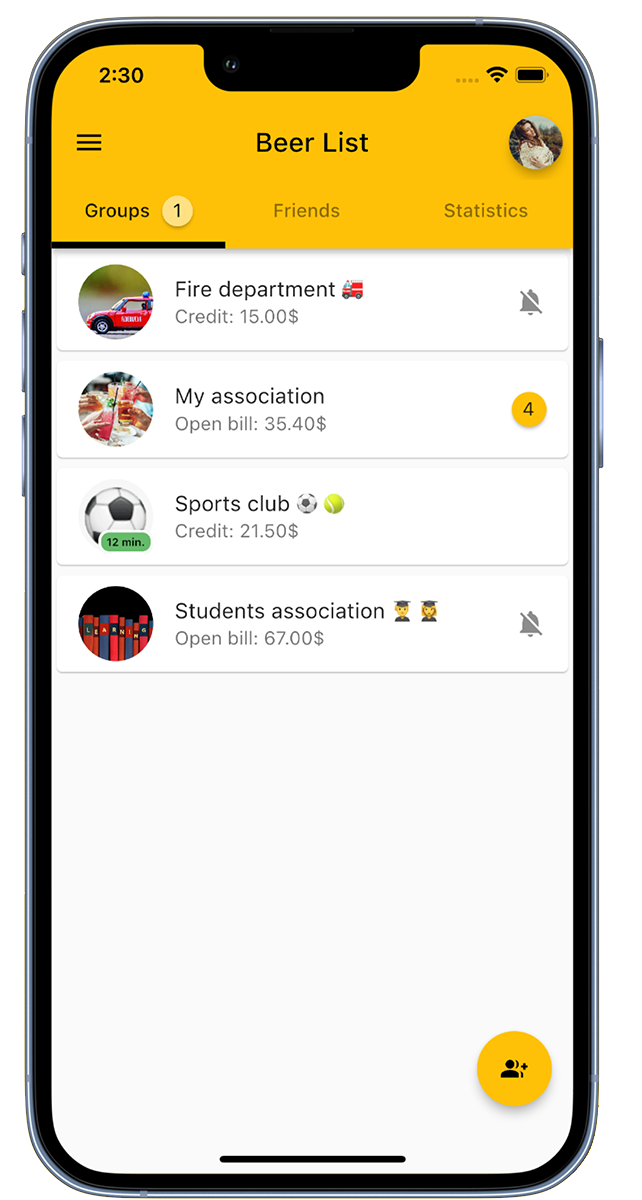
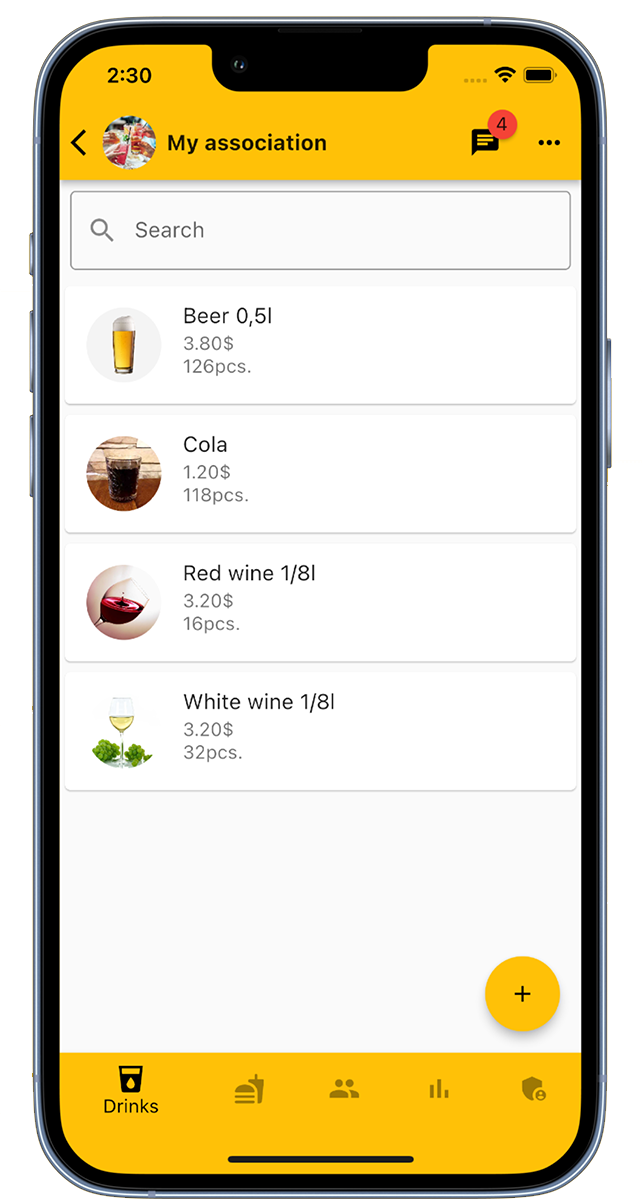
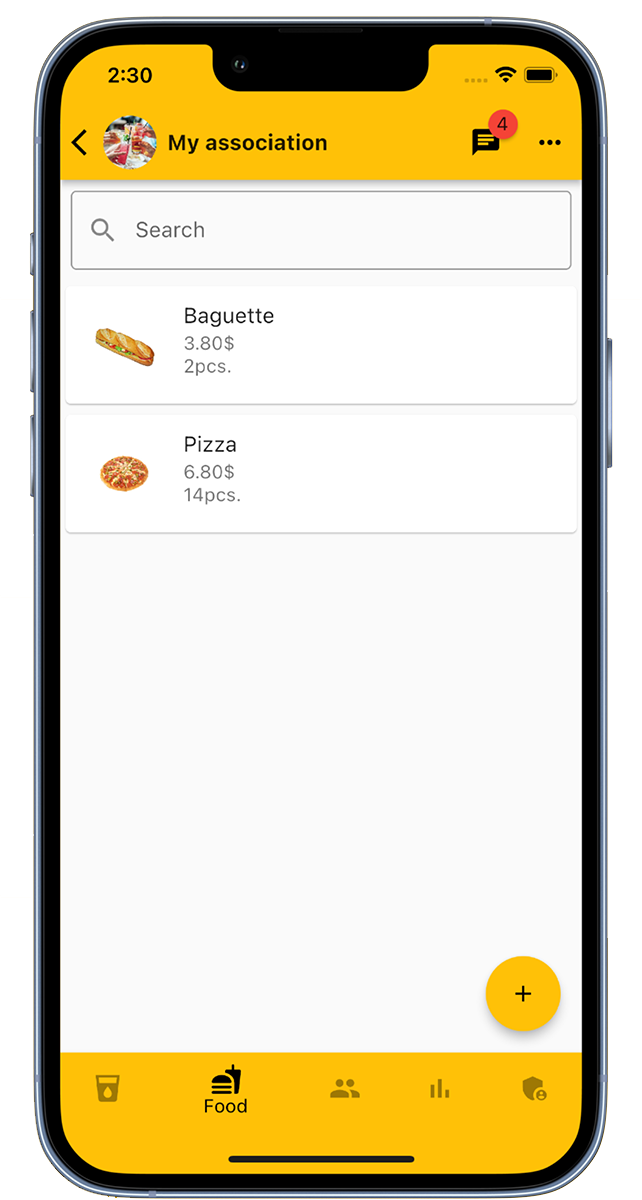
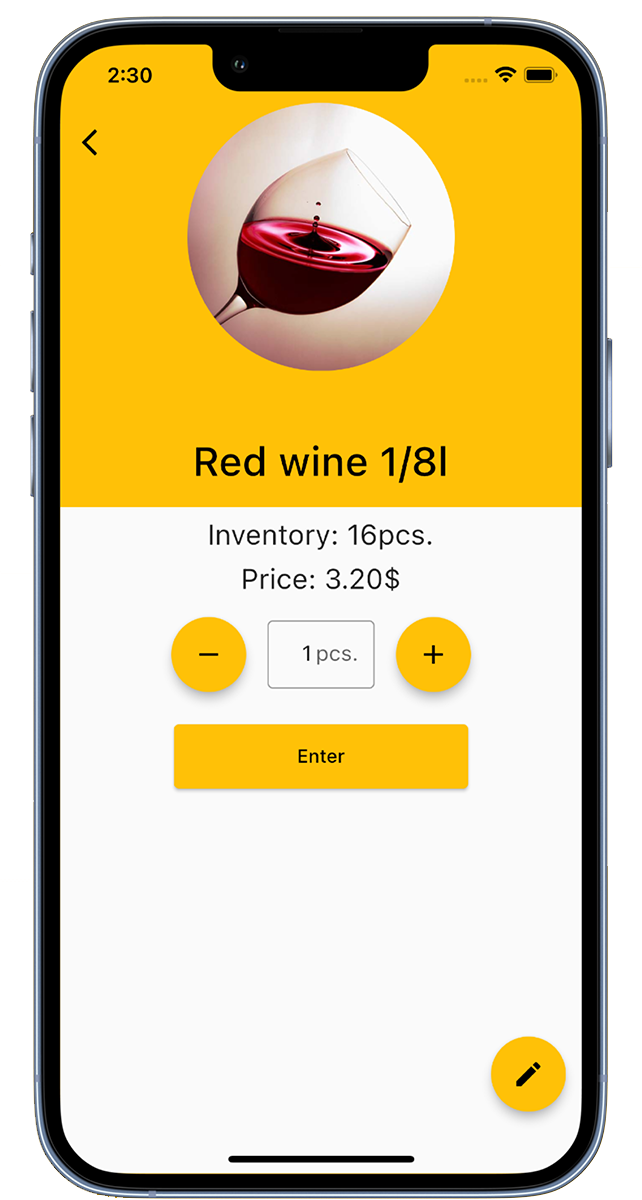
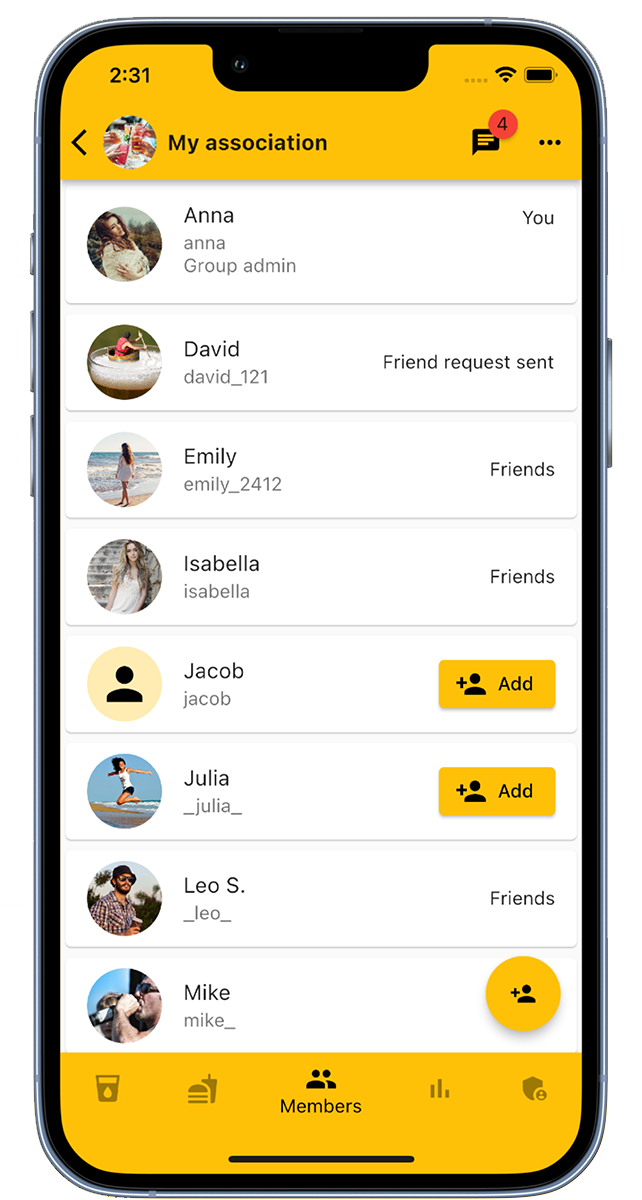
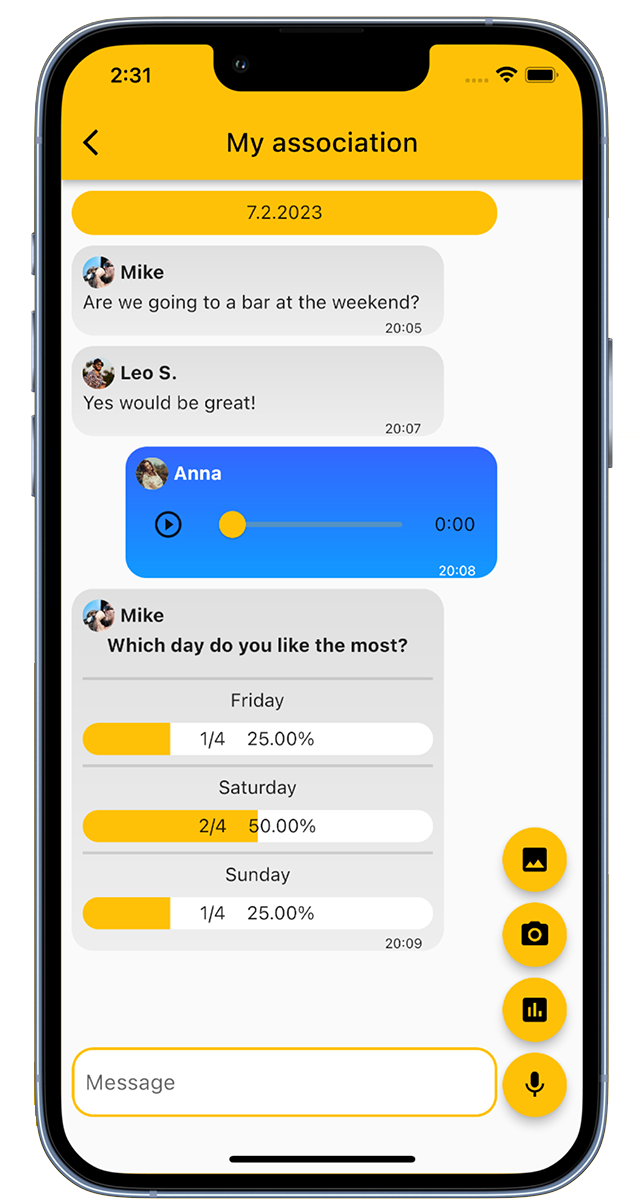
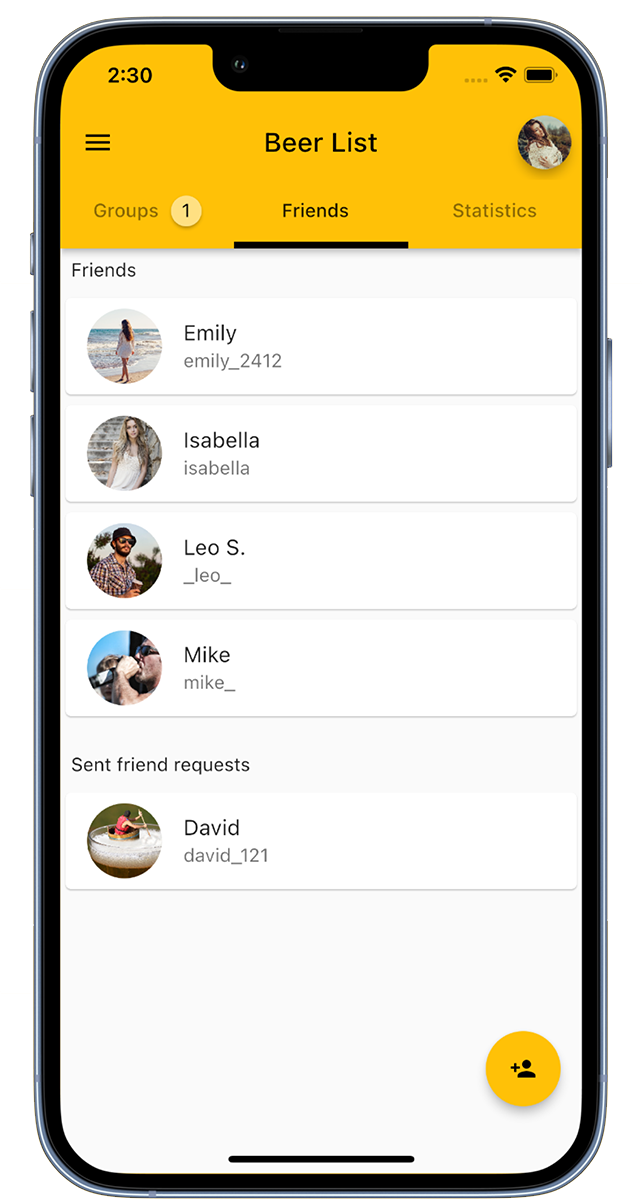
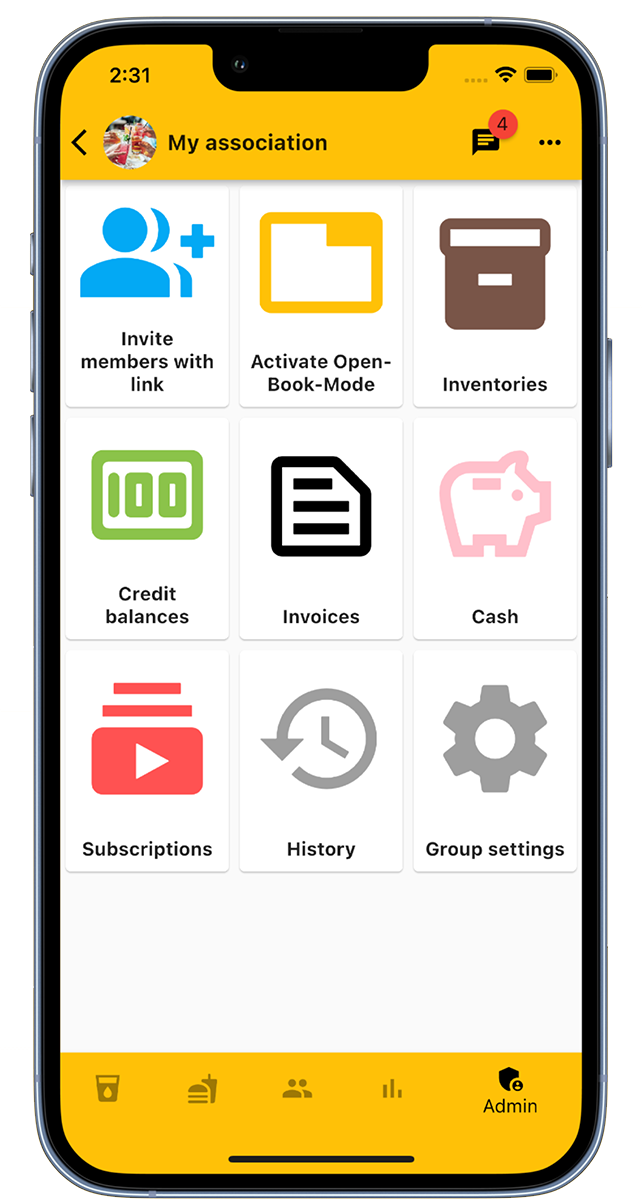
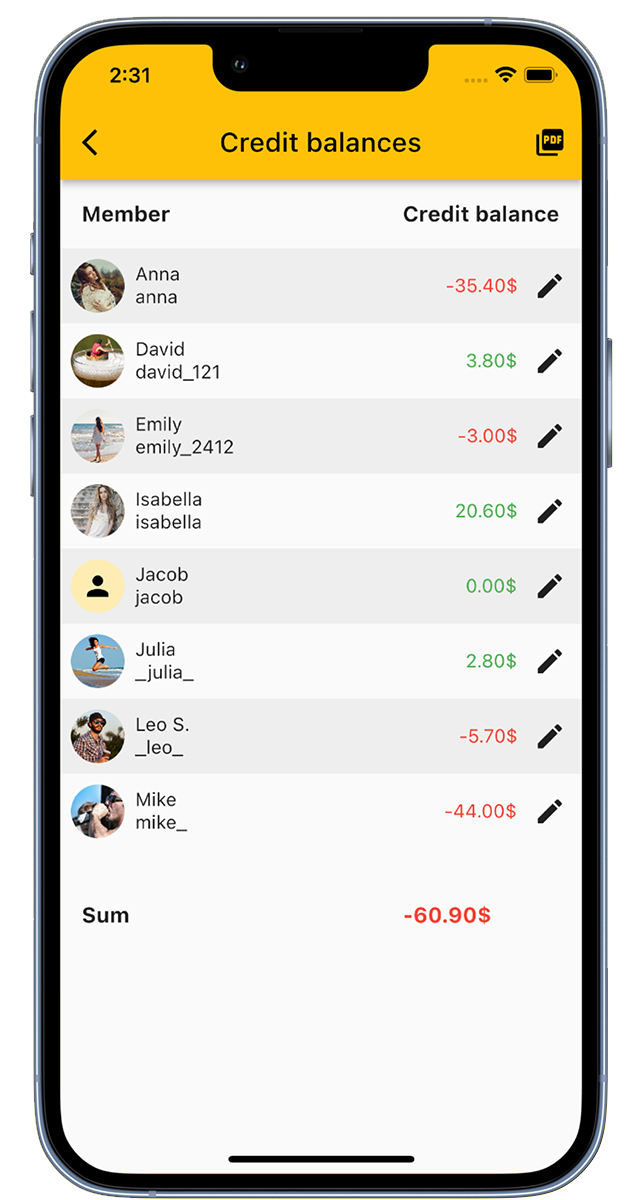
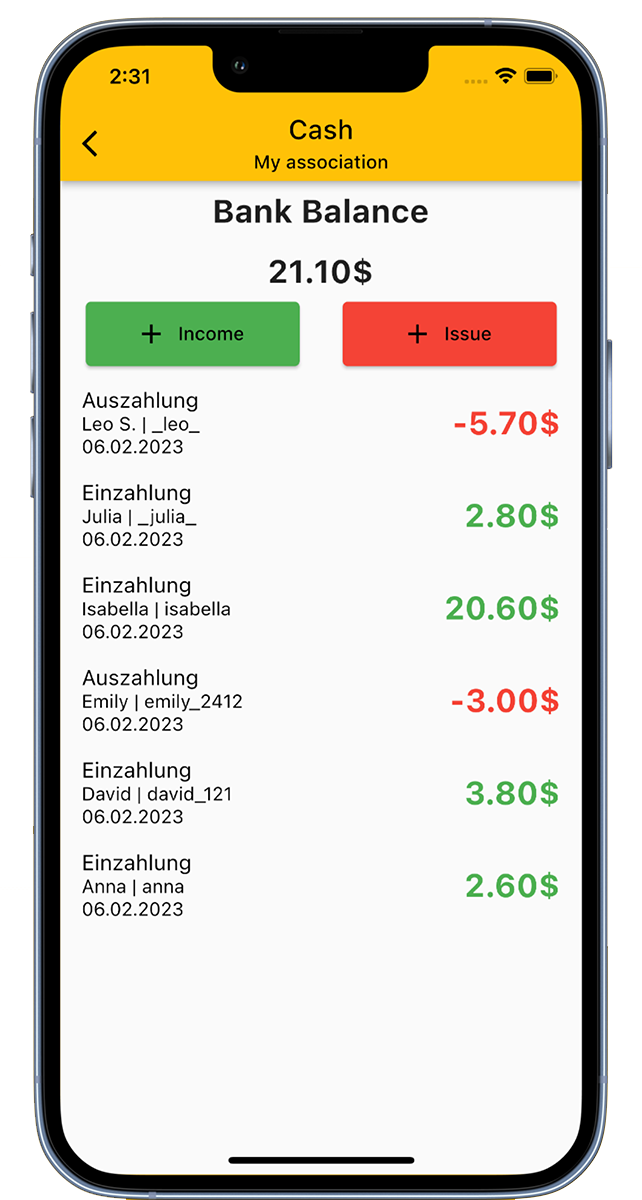
La aplicación de la caja de café permite administrar fácilmente cafés u otras bebidas, ya sea en clubes, empresas o asociaciones de estudiantes. ¡O simplemente úsela como contador personal de bebidas!
Así es como funciona la aplicación de la caja de café:
Cree grupos especiales para su club deportivo, grupo de música, departamento de bomberos y muchos otros. O use la aplicación para contar sus propias bebidas de forma personal.
Agregue bebidas a una lista, invite a miembros y todos podrán registrar o contar sus bebidas.
El responsable de las bebidas en el club se beneficia de:
Nuestra aplicación también ofrece una función para representar la caja del club.
Al hacer compras, el responsable de las bebidas puede ingresar todo en el área de administración, lo que actualiza el inventario y el saldo de la caja.
Use la aplicación de la caja de café también como su contador personal de bebidas. Cree su propia lista de bebidas o use el contador para otros artículos. Perfecto como rastreador de café, cerveza, agua o en general.
Nuestra aplicación de la caja de café es el compañero ideal, ya sea para la cerveza después del trabajo, en el club o como su rastreador de bebidas.
Los tiempos de contar sus bebidas con una posavasos han terminado. ¡Pruébalo!
¡Descárgalo gratis ahora!
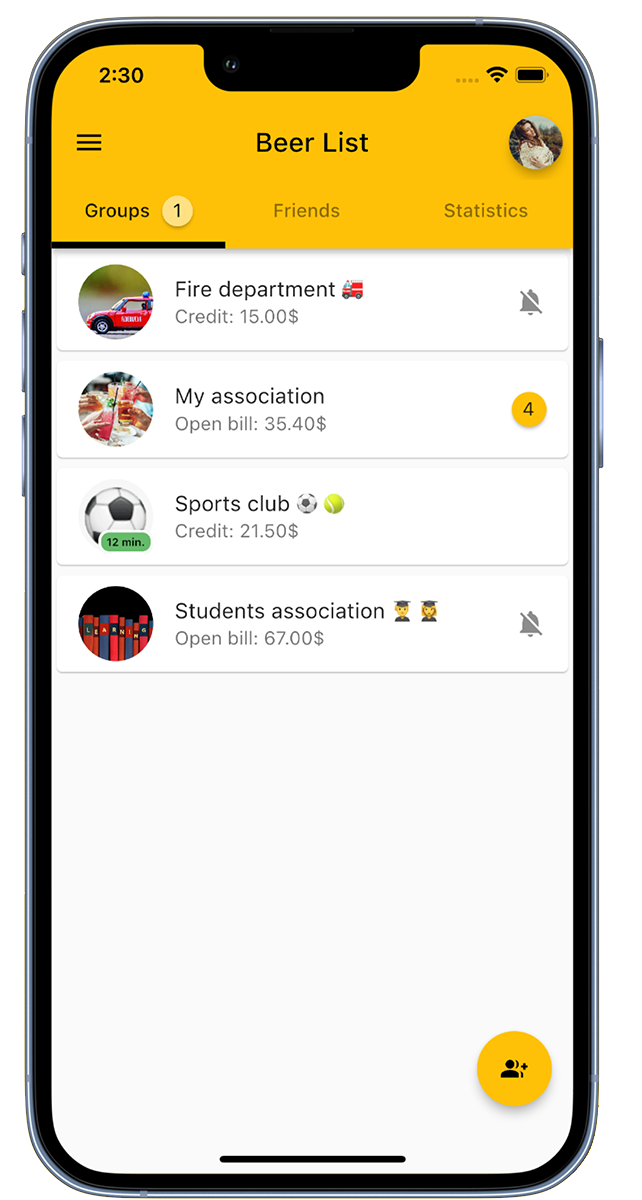
Crea un grupo para tu asociación.
En la esquina inferior derecha encontrarás la opción 'Añadir grupo'. Haz clic en ella, nombra el grupo y añade una imagen si es necesario.
En la vista general verás todos los grupos de los que eres miembro.
Si tu asociación ya tiene un grupo que no se muestra, por favor, pide al administrador del grupo que te añada. Alternativamente, también puedes unirte a través de un enlace de invitación.
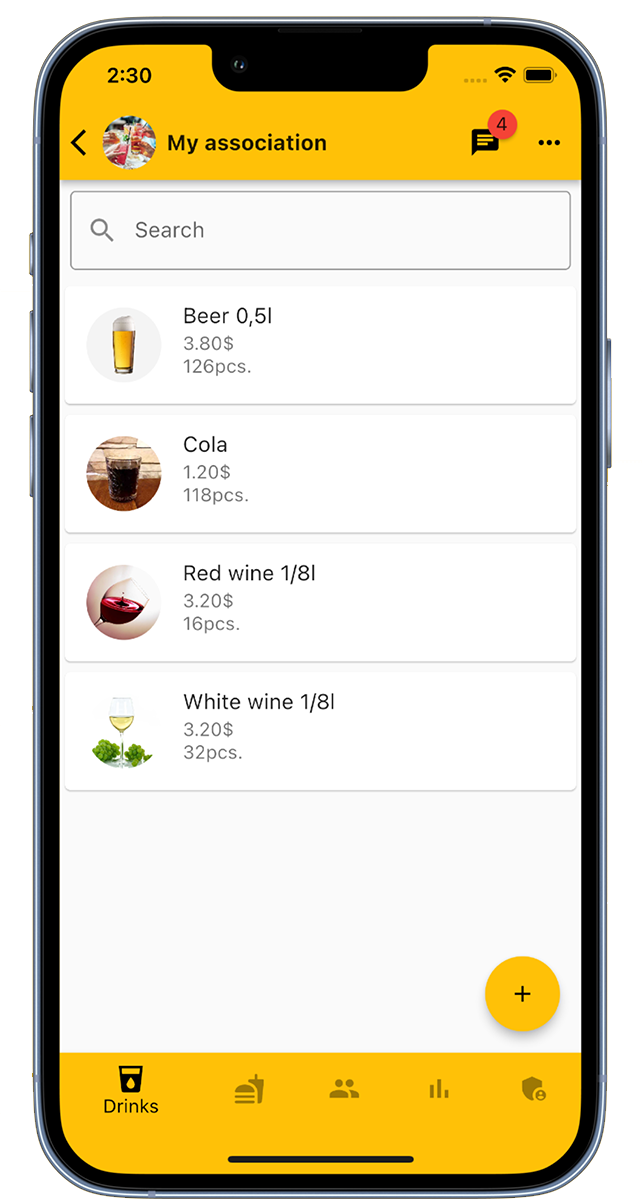
Como administrador, puedes agregar bebidas al grupo. Para hacerlo, selecciona 'Agregar bebida' en la esquina inferior derecha y completa el nombre de la bebida, el precio, el inventario actual y una imagen adecuada.
Se pueden asignar tantas bebidas como desees al grupo.
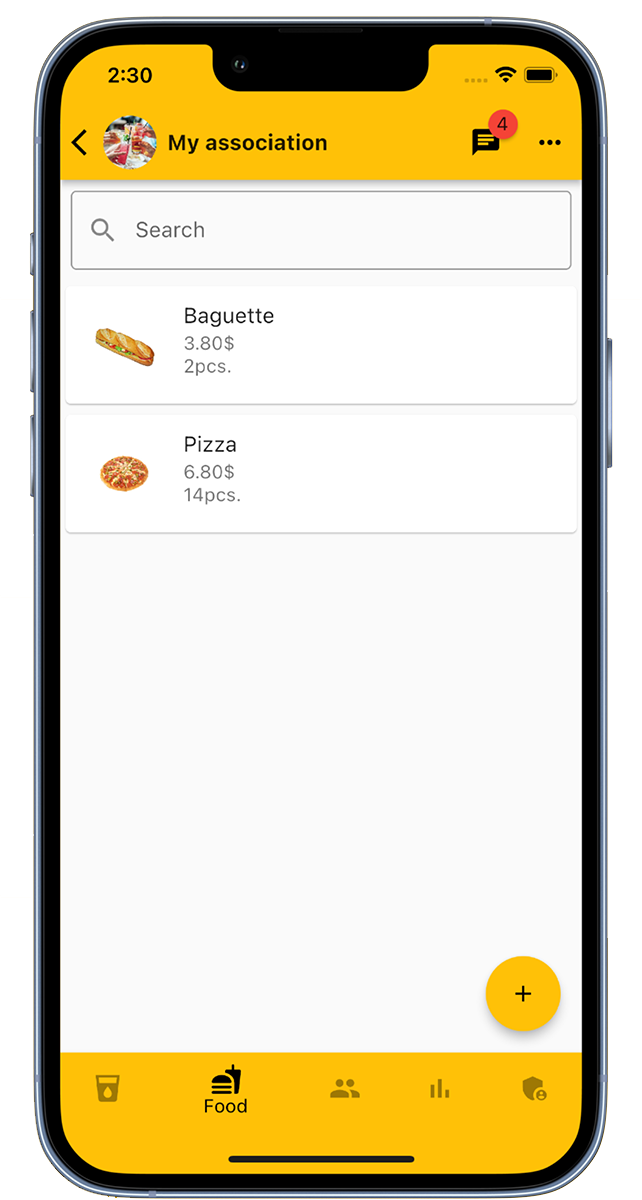
Los administradores de grupo tienen la posibilidad de agregar comidas. Para hacerlo, selecciona 'Agregar comida' en la esquina inferior derecha y completa el nombre de la comida, el precio, el inventario actual y una imagen correspondiente.
En el grupo se pueden registrar numerosas comidas.
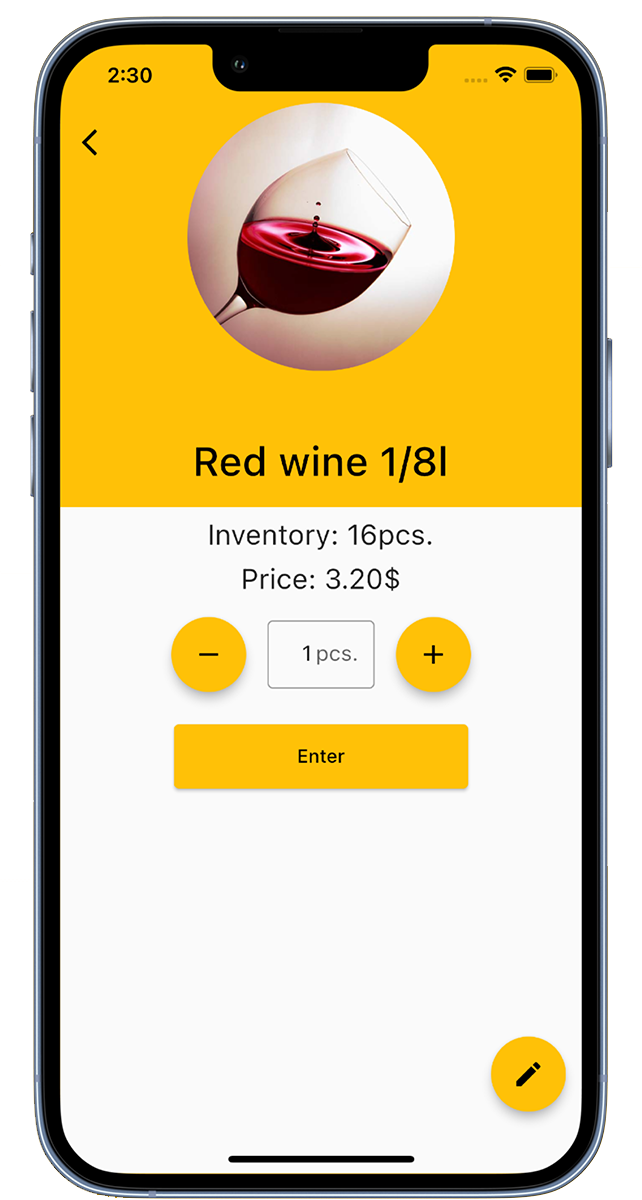
Los miembros pueden reservar café u otras bebidas. Simplemente haga clic en la bebida deseada en la lista de bebidas, establezca la cantidad y seleccione 'Registrar'. Una marca de verificación verde indica que la operación se ha realizado correctamente.
Al reservar, el precio de la bebida se añade a la cuenta del miembro y se actualiza el inventario.
Además, los administradores de grupo tienen la posibilidad de reservar bebidas para otros miembros y editar entradas.
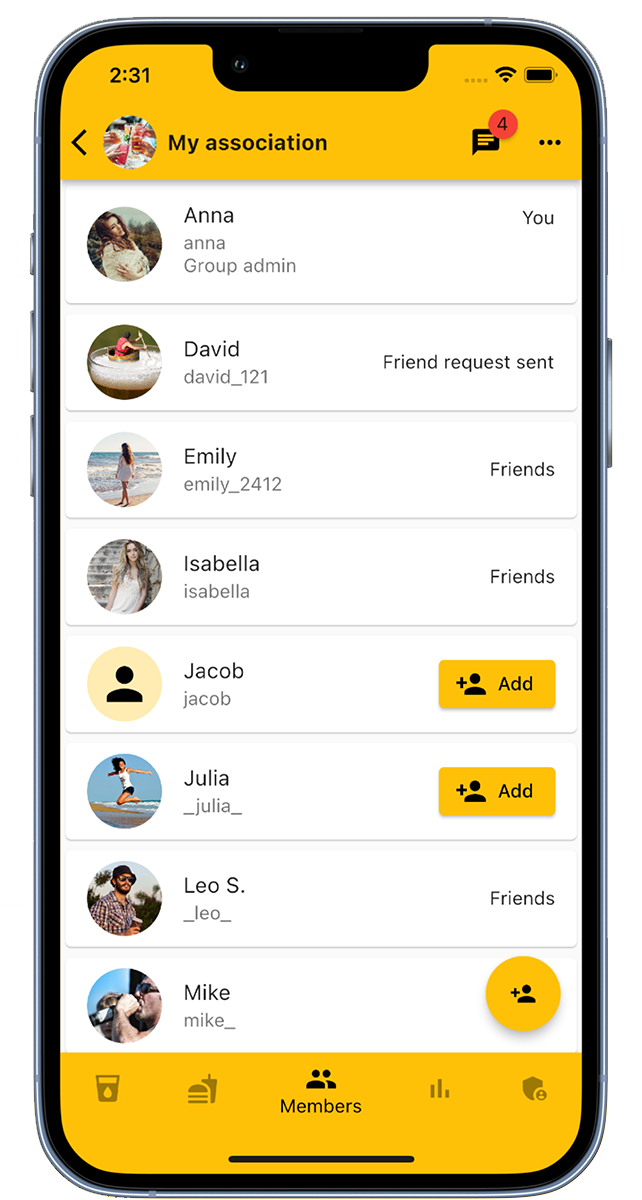
En la pestaña 'Miembros', los administradores tienen la opción de agregar o eliminar miembros del grupo.
Otra forma de agregar miembros es a través de un enlace de invitación que encontrarás en el área de administración del grupo.
En esta pestaña se enumeran todos los miembros del grupo y se pueden marcar como amigos.
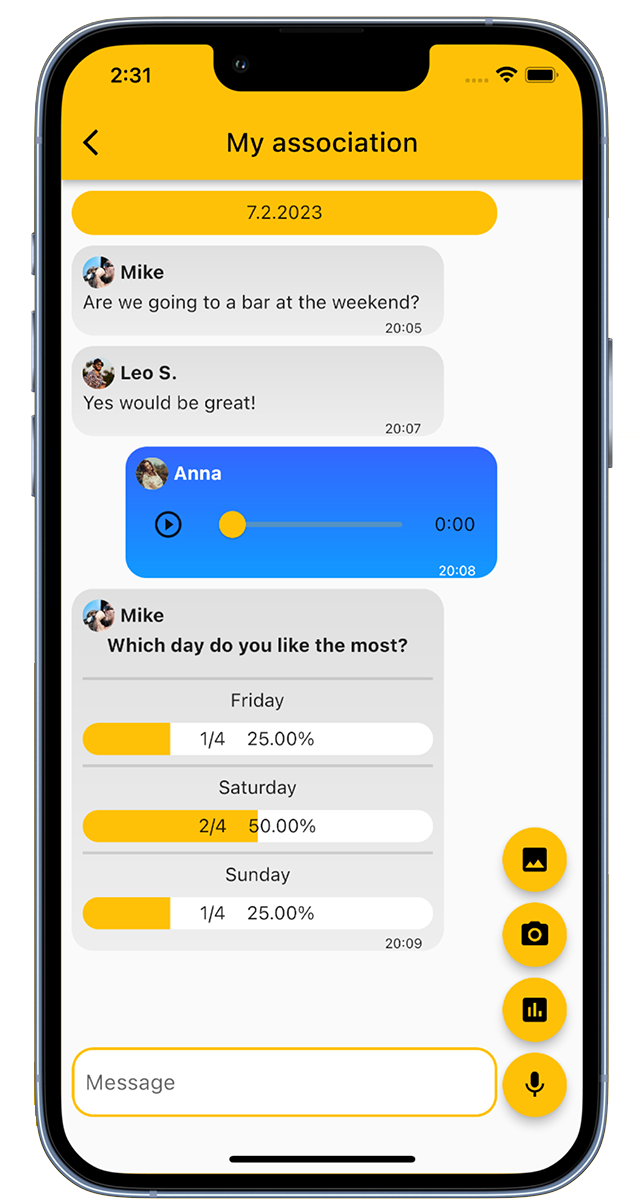
El chat grupal ofrece a los miembros un espacio para el intercambio. Además de los mensajes de texto, también se pueden compartir mensajes de voz e imágenes. Además, existe la posibilidad de iniciar votaciones y encuestas.
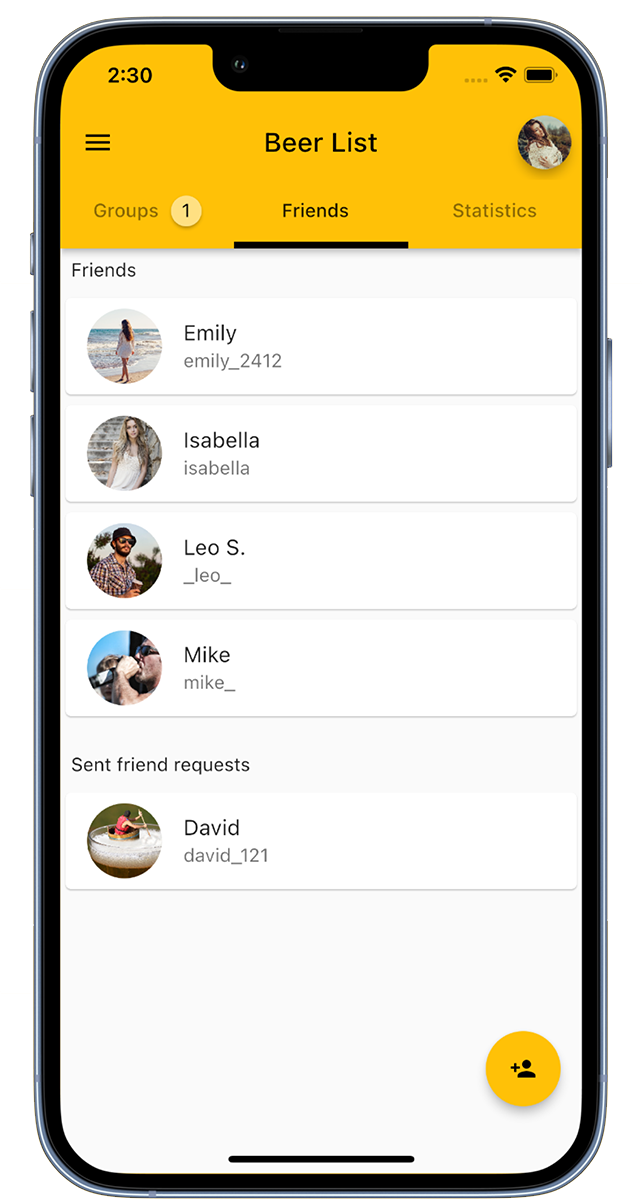
En nuestra aplicación puedes agregar amigos y luego invitarlos a grupos.
Agregar es fácil: haz clic en 'Agregar amigo' en la esquina inferior derecha o escanea el código QR del amigo.
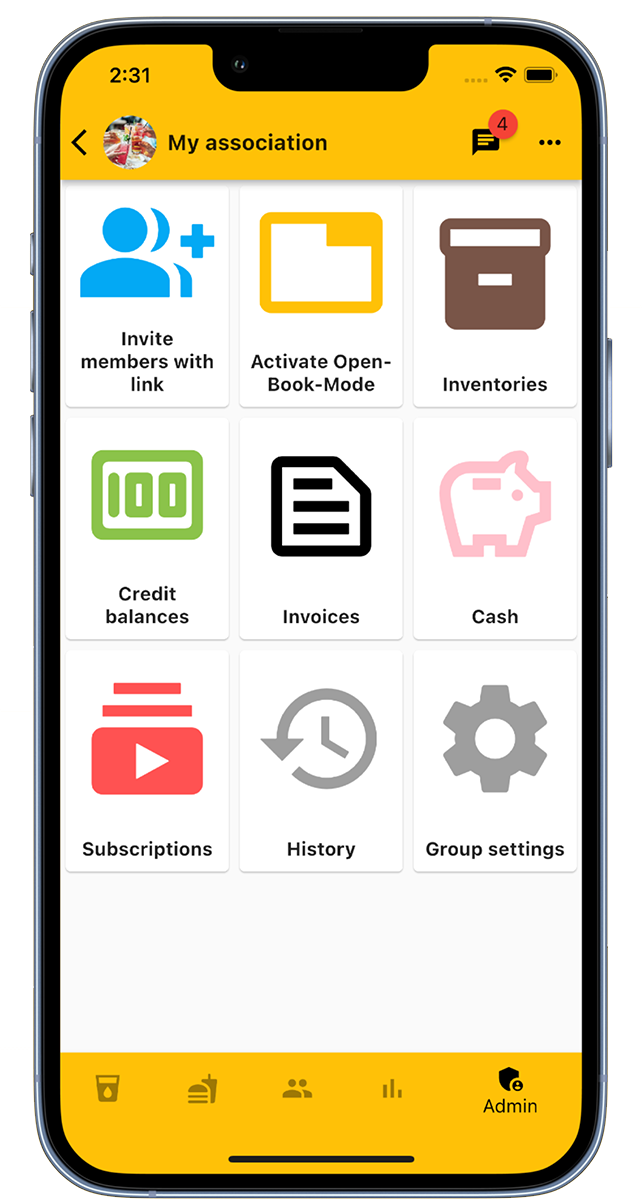
El área de administración de un grupo proporciona diversas funciones a los administradores:
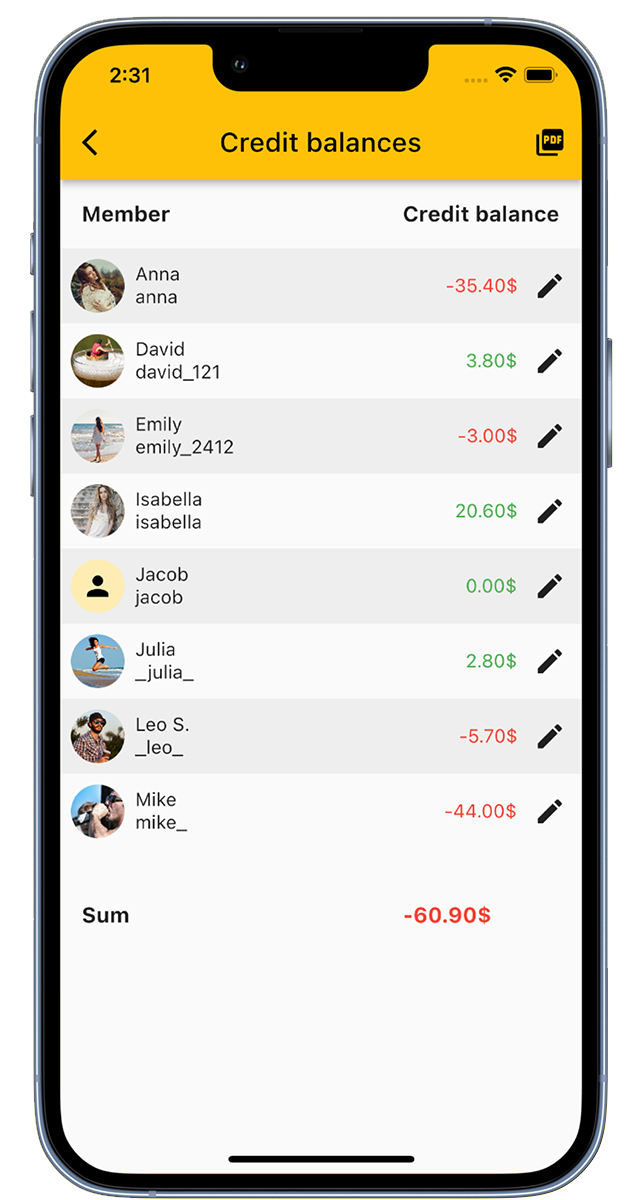
En 'Saldos de cuentas' puedes obtener una visión general de los saldos de todas las cuentas de los miembros. Aquí puedes ajustarlos y realizar depósitos para los miembros.
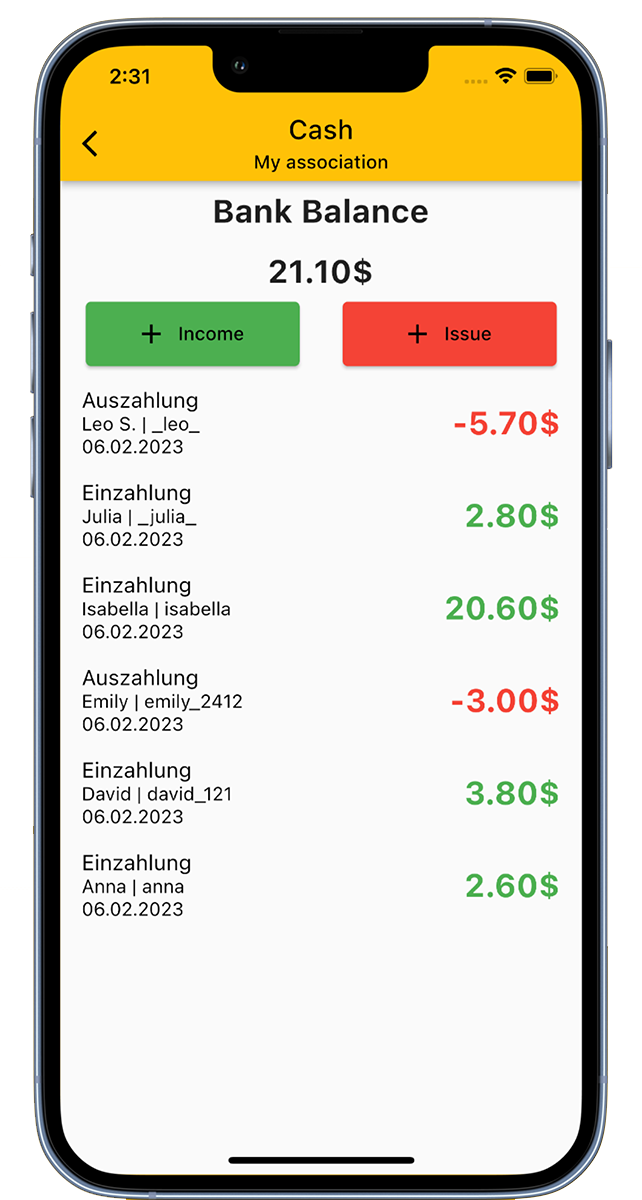
Con la función de caja de nuestra aplicación, puedes representar de manera clara la caja del club. De esta manera, siempre tendrás una visión general de todos los ingresos y gastos de tu club.
El modo de libro abierto actúa como un modo de quiosco y está diseñado específicamente para dispositivos accesibles a todos los miembros.
El uso del modo de libro abierto se realiza en 3 pasos:
Los miembros tienen la opción de establecer un PIN para el modo de libro abierto en su configuración. Si se configura este PIN, las reservas solo se pueden realizar después de ingresar este PIN.
De forma predeterminada, se cierra la sesión al salir del modo de libro abierto. Si no se desea esto, esta función se puede desactivar en la configuración del grupo.
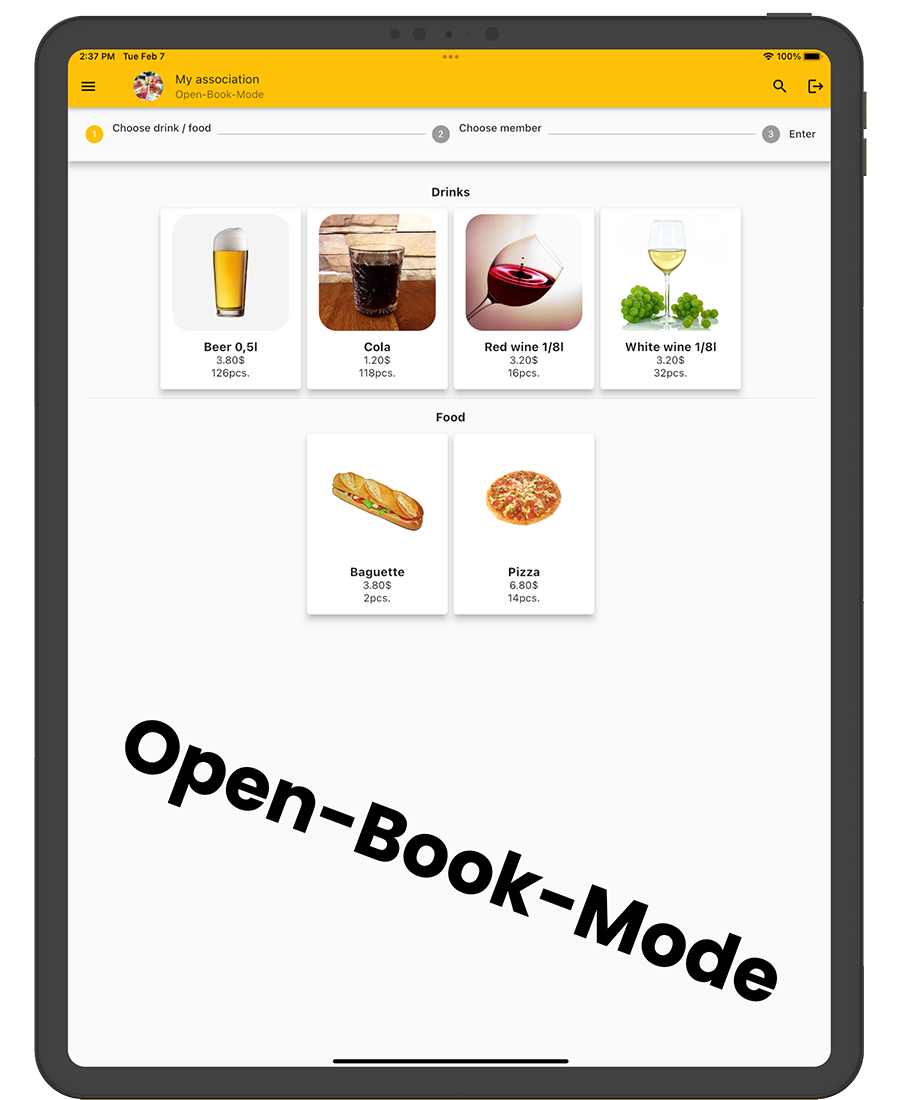
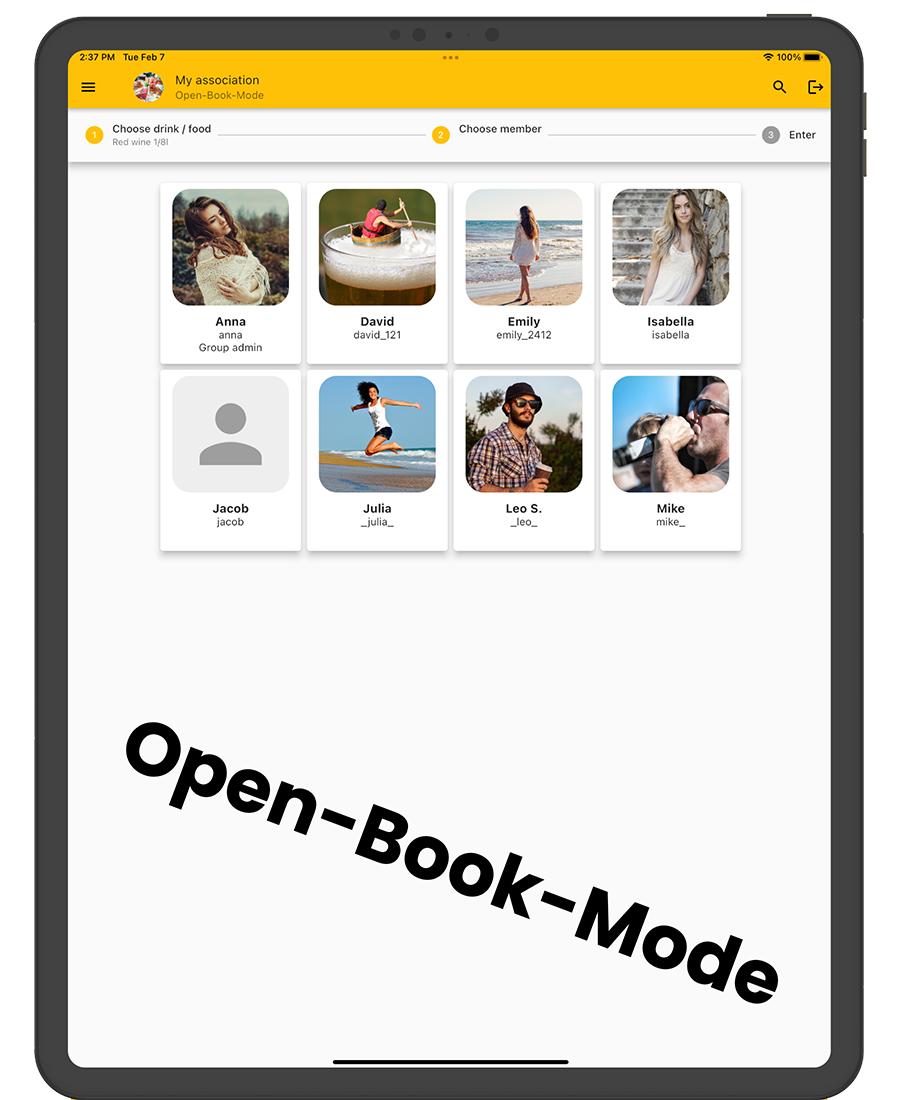
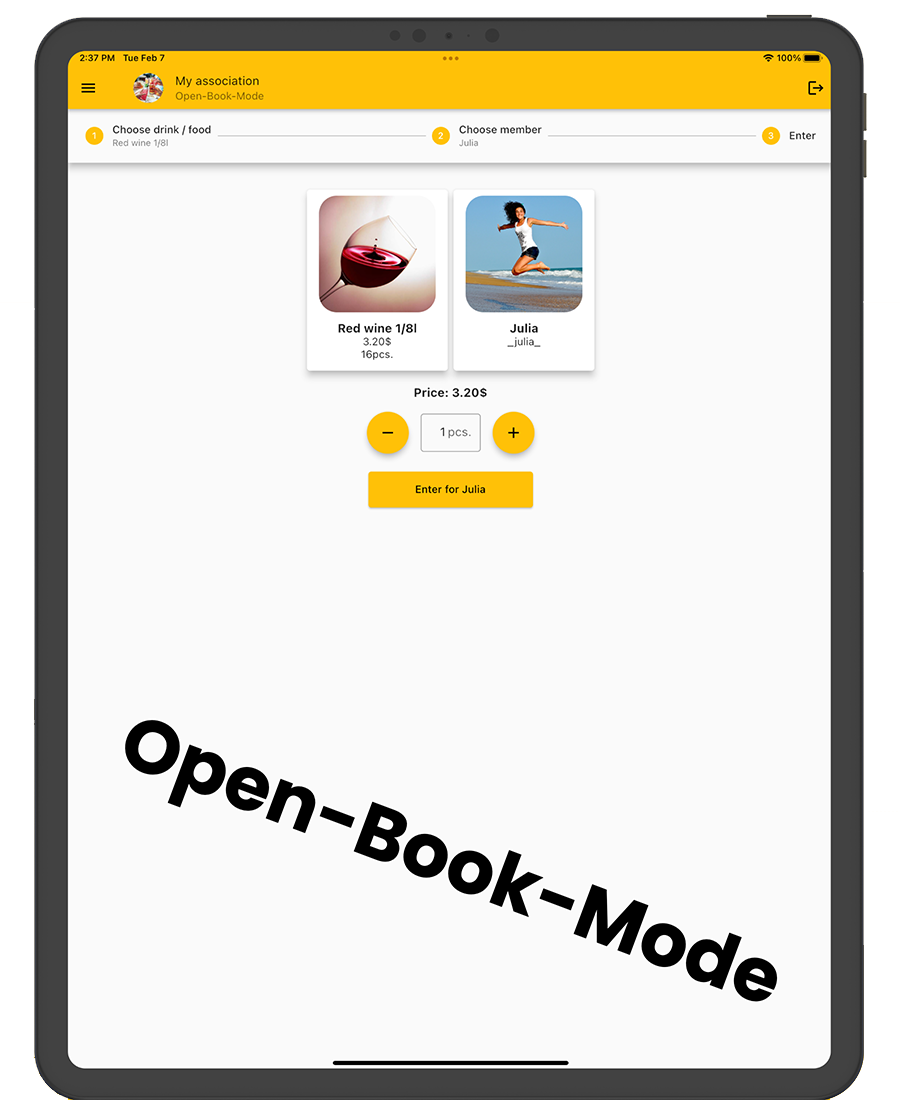

¿Ya tienes una aplicación propia para tu empresa?
Desarrollo aplicaciones para iOS, Android y WebApps.